Що таке стилі?
Стиль - це набір форматів, які ви можете застосувати до обраних сторінок, тексту, кадри можуть містити і інших елементів вашого документа для швидкої зміни їх виду. Коли ви застосовуєте стиль, то ви одночасно використовуєте весь набір форматів.
OpenOffice.org підтримує такі класи стилів:
- Стилі сторінки відносяться до полів, колонтитулів, кордонів і фону. В електронних таблицях Calc стилі сторінок також відносяться до послідовності друку сторінок.
- Стилі абзацу управляють усіма аспектами виду абзаців, такими як відступи тексту, табуляція, межстрочное відстань, кордони, включаючи форматування символів.
- Стилі символу впливають на текст всередині абзацу, визначаючи шрифт і його розмір, або формати жирного і курсивного написання.
- Стилі фреймів (врізок) використовуються для форматування графічних і текстових врізок, включаючи переходи на новий рядок, кордони, фон і смуги.
- Стилі списку визначають вирівнювання, тип нумерації або маркерів, і шрифти для нумерованих і ненумерованих списків.
- Стилі комірки відносяться до шрифтів, вирівнювання, кордонів, фону, форматам чисел (наприклад, валюта, дата, номер) і захисту осередків.
- Стилі графіки на малюнках і в презентаціях відносяться до ліній, областям, тіням, прозорості, шрифту, з'єднувачів, розмірами та іншими атрибутами.
- Стилі презентації визначають атрибути шрифту, відступів, відстаней, вирівнювання і табуляції.
Для різних компонентів OOo доступні різні класи стилів (таблиця 2).
Таблиця 2. Стилі, доступні в компонентах OOo
OpenOffice.org поставляється разом з багатьма вбудованими стилями. Ви можете використовувати ці стилі, змінювати їх, створювати нові стилі.
Навіщо використовувати стилі?
Багато вручну форматують абзаци, слова, таблиці, розміщення тексту на сторінці і інші частини документів не звертаючи ніякої уваги на стилі. Вони створюють документи, використовуючи фізичні атрибути. Наприклад, ви можете застосувати різні шрифти і їх розмір, а також будь-які інші способи, такі як виділення тексту жирним або курсивним шрифтом.
Стилі є логічними атрибутами. Використання стилів означає, що ви перестали використовувати "розмір шрифту 14pt, гарнітура Times New Roman, напівжирний, по центру", а починаєте застосовувати "Тема", так як ви визначили стиль "Заголовок", який має всі зазначені характеристики. Іншими словами, використання стилів означає, що ви переносите акцент з того, як виглядає текст (або сторінка, або інший елемент), на те, чим текст є.
Стилі допомагають поліпшити узгодженість різних частин документа. Вони також спрощують внесення змін до форматування документа. Наприклад, ви вирішили змінити відступ всіх абзаців або шрифт всіх заголовків. Для великого документа таке просте завдання може виявитися дуже трудомісткою. Стилі зроблять це завдання простим.
Крім того, стилі використовуються в OpenOffice.org для вирішення багатьох завдань, прихованих від вас. Наприклад, OOo становить зміст документа, грунтуючись на стилях заголовків (або інших ваших стилях).
застосування стилів
OpenOffice.org забезпечує кілька способів застосування стилів.
Використання вікна Стилі і форматування
- Натисніть на значок Стилі, розташованої зліва на контекстній панелі, або виберіть пункт меню Формат> Стилі. або натисніть F11. Відкриється вікно Стилі і форматування, в якому будуть перераховані типи стилів, доступних для використовуваних компонентів OOo. Мал. 13.1 показує вид цього вікна в Writer для Сталий абзацу.
- Ви можете перемістити це вікно у зручний для вас місце екрану або закріпити його за край екрана (утримуйте Ctrl і перетягніть вікно за смугу заголовка в потрібне вам положення).
- Клацніть по одній з ікон зліва у верхній частині вікна Стилі і форматування для виводу списку стилів певного класу.
- Щоб застосувати існуючий стиль (крім стилів символів), помістіть курсор введення в абзац, фрейм або на сторінку, а потім клацніть двічі по імені стилю на одному з цих списків. Щоб застосувати стиль символів, спочатку виділіть потрібні символи в тексті.

Мал. 13.1. Вікно Стилі та форматування для Writer зі стилями абзацу
У нижній частині вікна Стилі і форматування знаходиться список, що випадає груп стилів (рис. 13.1 показує слово Автоматично. Означає, що список містить тільки стилі, що застосовуються автоматично). Ви можете вибрати всі стилі або іншу групу стилів, наприклад тільки стилі користувача.
Використання режиму стильової заливки
Використання Стильовий заливки дозволяє швидко застосувати стиль до багатьох різних областях без необхідності повернення до вікна Стилі і форматування кожен раз виконувати подвійне клацання. Цей метод корисний для форматування безлічі розкиданих абзаців, осередків або інших елементів з одним тим же стилем, і може бути легше у використанні, ніж попереднє створення множинного вибору і подальшого застосування до нього стилю.
- Відкрийте вікно Стилі і форматування (рис. 13.1) і виберіть стиль.
- Натисніть значок Стильова заливка.
- Переміщайте курсор миші по абзацах, сторінок або врізка і виконуйте клацання в потрібних місцях.
- Щоб застосувати стиль символів, натисніть кнопку миші і, утримуючи її, виберіть символи.
- Для завершення режиму Стильовий заливки натисніть на значок ще раз або натисніть клавішу Esc.
Використання списку Використовуваних стилів
Після застосування стилю в документі хоча б один раз ім'я стилю з'являється в списку використовуваних стилів (рис. 13.2), розташованому в лівій частині контекстної панелі, відразу після іконки Стилі.
Ви можете відкрити цей список і клацнути один раз на потрібному стилі, або ви можете використовувати клавіші зі стрілками для переміщення по списку, а потім натиснути Enter для застосування виділеного стилю.

Мал. 13.2. Список використаних стилів
Призначення стилів комбінаціям клавіш
OOo надає ряд зумовлених клавіатурних сполучень клавіш, які дозволяють Вам швидко застосовувати стилі. Ви можете змінити ці поєднання клавіш і створювати ваші власні.
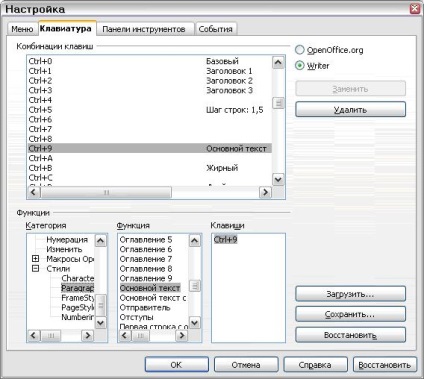
Мал. 13.3. Визначення клавіатурних сполучень клавіш для застосування стилю
зміна стилів
OpenOffice.org пропонує два способи зміни стилів (як для визначених стилів, так і для стилів, створених користувачем):
- Зміна стилю за допомогою діалогового вікна Стилі
- Зміна стилю за зразком
Зміна стилю за допомогою діалогового вікна Стиль
Щоб змінити існуючий стиль за допомогою діалогового вікна Стиль, клацніть правою кнопкою на необхідному стилі у вікні Стилі і форматування (рис. 13.1) і виберіть у спливаючому меню пункт Змінити.
Залежно від типу обраного стилю з'явиться діалогове вікно Стиль. Кожне діалогове вікно має кілька вкладок. За подробицями зверніться до керівництва користувача.
Зміна стилю за зразком
Для зміни стилю за зразком:
- Відкрийте вікно Стилі і форматування.
- У документі виділіть елемент, який має формат, який ви хочете включити в стиль.

Мал. 13.4. Зміна стилю за зразком
Створення нових (для користувача) стилів
Ви можете побажати додати нові стилі. Це можна зробити двома способами:
- Створенням стилю за допомогою діалогу Стиль
- Створенням стилю з виділеного
Створення стилю за допомогою діалогу Стиль
Для створення стилю за допомогою діалогового вікна Стиль клацніть правою кнопкою у вікні Стилі і форматування і виберіть з меню, що випадає пункт Створити.
Якщо ви хочете зв'язати ваш новий стиль з уже існуючим стилем, спочатку виділіть цей стиль, а потім клацніть правою кнопкою і виберіть пункт Створити.
Якщо ви пов'язуєте стилі, то при зміні базового стилю (наприклад, зміна шрифту Times на шрифт Helvetica) все пов'язані шрифти будуть змінені також. Іноді це те, що вам необхідно; але в інших випадках вам не треба змінювати все пов'язані стилі. Варто спочатку скласти план.
Ваші дії однаково ставляться як до створення стилів, так і до зміни існуючих стилів. Подробиці див. В розділах по стилям керівництва користувача.
Створення стилю з виділеного
Ви можете створити стиль шляхом копіювання існуючого стилю. Цей новий стиль буде діяти тільки всередині редагованого документа; він не буде збережений в шаблоні.
- Відкрийте вікно Стилі і форматування. У списку оберіть тип створюваного стилю.
- У документі виділіть елемент, формат якого ви хочете зберегти як стиль.
- У вікні Стилі і форматування (рис. 13.4) натисніть на трикутник поруч зі значком Створити стиль з виділеного і потім виберіть з меню, що випадає пункт Створити стиль з виділеного.
- У діалоговому вікні Новий стиль (рис. 13.5) введіть ім'я нового стилю. Список містить імена існуючих призначених для користувача стилів обраного типу. Натисніть кнопку OK для збереження нового стилю.
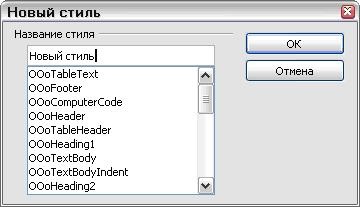
Мал. 13.5. Створення нового стилю з виділеного
Перетягування виділення для створення стилю
Виділіть певний текст і перетягніть його у вікно Стилі і форматування. Якщо активним є тип Стилі абзацу, то до списку додасться стиль абзацу. Якщо активним є тип Стилі символу, то в список буде додано стиль символу.
Перетягніть виділення осередок в вікно Стилі і форматування для створення стилю комірки.
Draw / Impress
Виділіть і перетягніть графічні об'єкти в вікно Стилі і форматування для створення графічних стилів.
видалення стилів
Ви не можете видалити будь-який з визначених стилів OOo з шаблону, навіть якщо ви їх не використовуєте.
Ви можете видалити будь-який з призначених для користувача стилів; однак перед цим вам слід переконатися в тому, що цей стиль не використовується. Якщо небажаний стиль використовується, то вам слід його замінити іншим стилем.
Щоб видалити непотрібні стилі, клацніть на них правою кнопкою (послідовно по одному) у вікні Стилі і Форматування і в випадаючому меню виберіть пункт Видалити.
Якщо стиль використовується, ви отримаєте повідомлення (рис. 13.6).
Мал. 13.6. Видалення стилю форуму